ExitShop - Jak nastavit měřící kód?
Jak nastavit měřící kód?
Měřící kód slouží k tomu, abyste mohli sledovat výkon svých reklam, získávat podrobné statistiky a využívat další funkce pro zlepšení vašich výsledků. Níže naleznete jednoduchý návod, jak nastavit měřicí kód na váš e-shop.
Vložení měřícího kódu Tanganica Pixel na e-shop
- Přihlaste se do administrace svého e-shopu na ExitShop.
- V levém menu přejděte do záložky Obchody a vyberte váš e-shop.
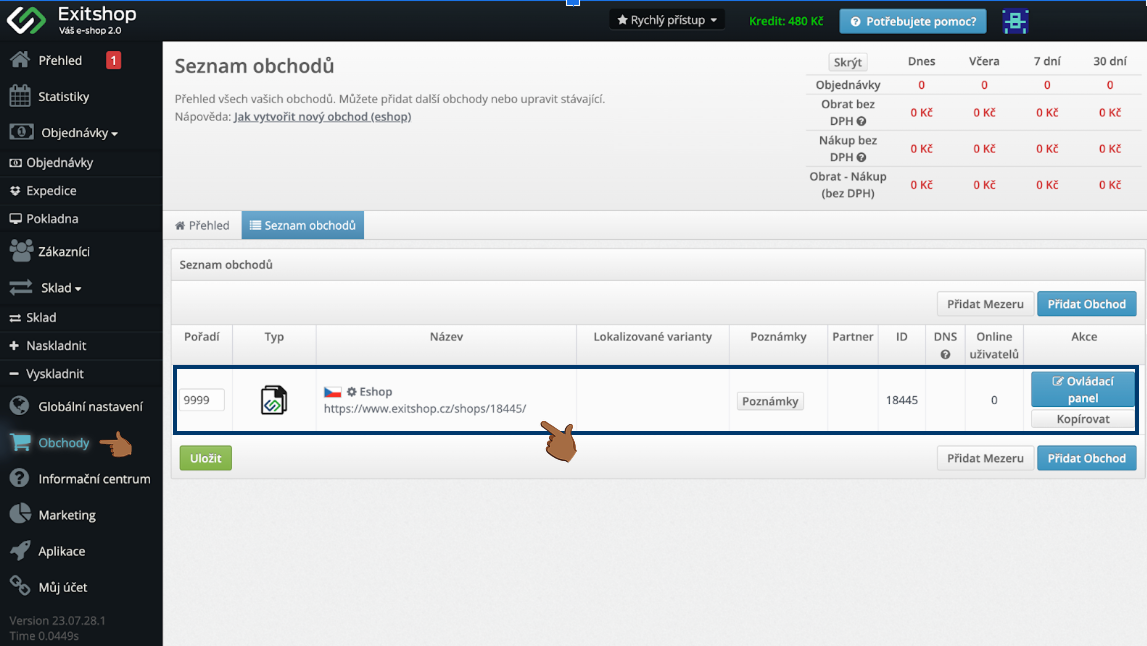
- V nabídce specifických nastavení obchodu klikněte na Skripty.
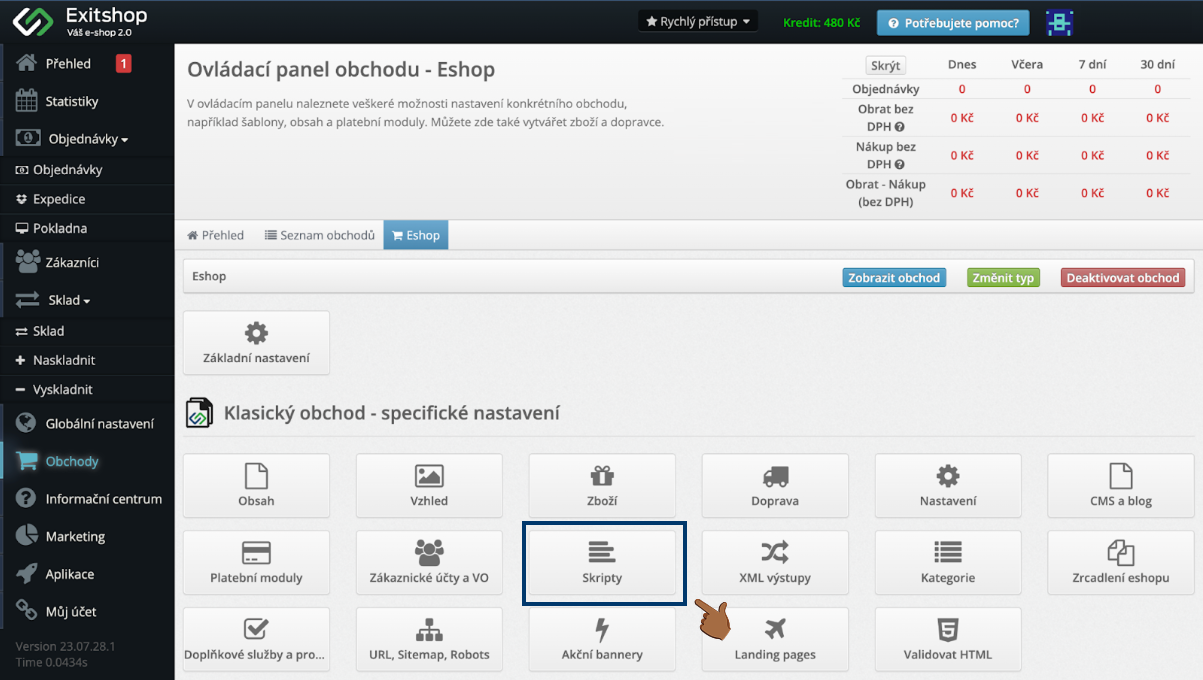
- Ve spodní částí klikněte na Přidat.
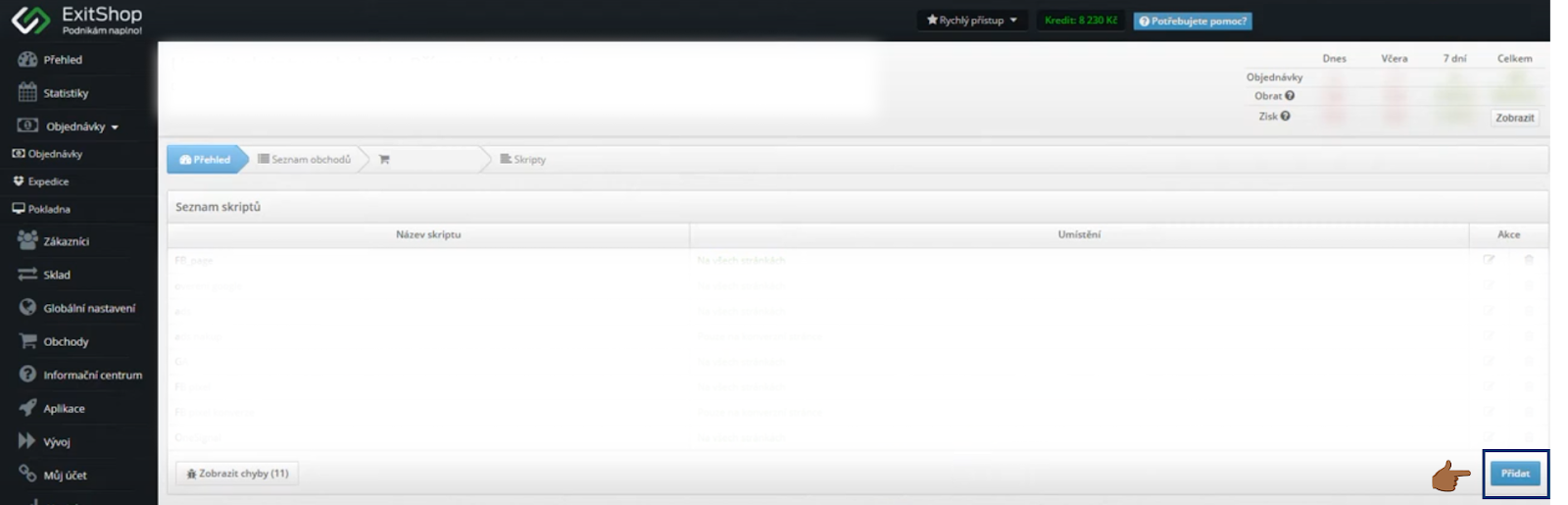
- Pojmenujte si Skript pro lepší přehlednost, např. “Tanganica Pixel”
- Z rozbalovací nabídky Zobrazit na stránkách vyberte “Na všech stránkách”
- Zaškrtněte tlačítko “Umístit v Head”.
- Do pole Kód skriptu vložte následující měřící kód:
<!-- Tanganica pixel --><script>(function(w,d,s,l,i){w[l]=w[l]||[];w[l].push({'gtm.start':new Date().getTime(),event:'gtm.js'});var f=d.getElementsByTagName(s)[0],j=d.createElement(s),dl=l!='dataLayer'?'&l='+l:'';j.async=true;j.src='https://www.googletagmanager.com/gtm.js?id='+i+dl;f.parentNode.insertBefore(j,f);})(window,document,'script','dataLayer','GTM-TRS5RSN');</script><!-- End Tanganica pixel -->
- Provedené změny vpravo dole uložte.

❗ Nezapomeňte v aplikaci Tanganica otestovat, zda je měřící kód správně nastaven. ❗
Co dělat, pokud se aplikaci nedaří měřící kód nalézt?
- Ověřte, zda jste uložili všechny změny.
- Zkontrolujte, zda kód neobsahuje syntaktické chyby nebo nepovolené znaky.
- Ujistěte se, že webová stránka vašeho e-shopu je plně funkční.
Pokud si stále nevíte rady, kontaktujte naši podporu – rádi Vám pomůžeme! 🚀


.svg.png)







